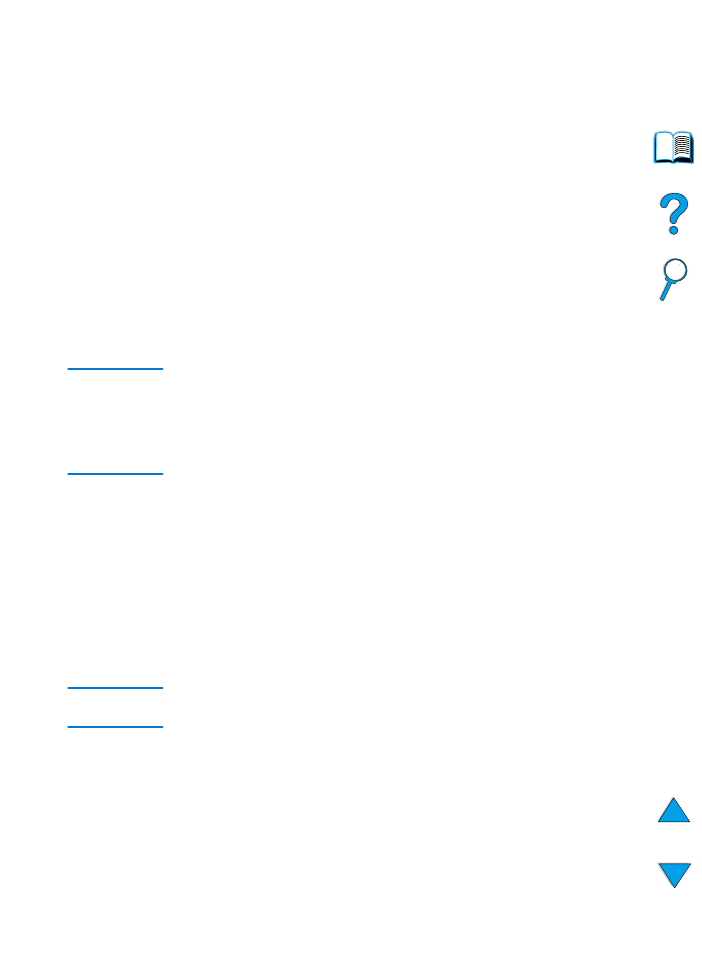
Yazıcı iletilerin anlaşılması
Bu bölümdeki tablo, yazıcının kontrol panelinde görülebilecek iletileri
açıklar. Yazıcı iletileri ve anlamları, numaralı iletiler arkadan gelecek
şekilde alfabetik sırayla listelenir.
Bir ileti sürekli yinelenirse:
●
Bir tepsiye kağıt koymanızı isteyen bir ileti sürekli yinelenirse ya
da bir ileti, önceki bir baskı işinin hâlâ yazıcının belleğinde
kaldığını belirtiyorsa basmak için
D
EVAM
’a ya da işi yazıcı
belleğinden silmek için
İ
Ş
İ
PTAL
’e basın.
●
Önerilen bütün eylemleri uyguladıktan sonra bir ileti
görüntülenmeye devam ederse, bir HP yetkili servis ve destek
merkezine başvurun (bkz “ABD ve Kanada için HP Müşteri Bakım
Merkezi ve ürün onarım yardımı” sayfa 166).
Not
Bu kullanıcı kılavuzunda bütün iletiler anlatılmamıştır (çoğu yeterince
açıktır).
Bazı yazıcı iletileri, yazıcının kontrol panelinde Yapılandırma
Menüsü’ndeki Oto Devam ve Silinebilir Uyarılar ayarlarından etkilenir
(“SİLİNEBİLİR UYARILAR=İŞ” sayfa 225 açıklamasına bakın).
Yazıcının çevrimiçi yardım sisteminin kullanılması
Bu yazıcının kontrol panelinde, yazıcı hatalarının çoğunun giderilmesi
için gereken yönergelerin sunulduğu bir çevrimiçi yardım sistemi
bulunur. Bazı kontrol paneli iletileri, çevrimiçi yardım sistemine erişim
yönergeleriyle dönüşümlü olarak gösterilir.
Bir hata iletisinde
?
işareti görünürse veya bir ileti,
YARDIM İÇİN ?
TUŞUNA BASIN ile dönüşümlü olarak görünürse,
S
EÇENEK
tuşunun
sağ tarafına basarak bir yönergeler dizisi içinde ilerleyin.
Not
Çevrimiçi yardım sisteminden çıkmak için
D
EVAM
veya
S
EÇ
tuşuna
basın.
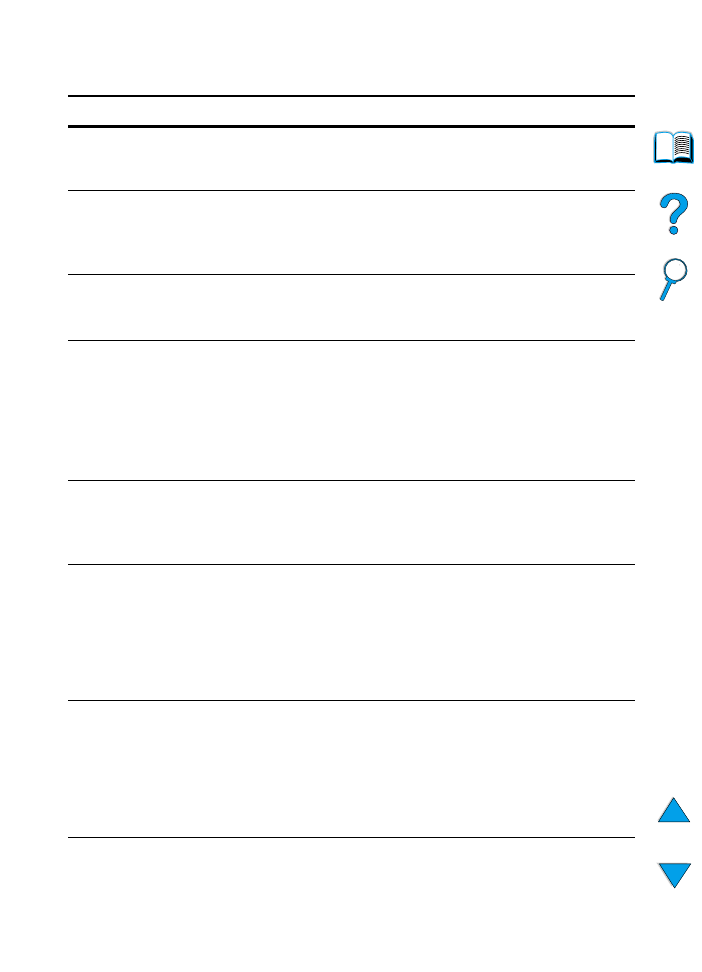
114 Bölüm 4 - Sorunların çözülmesi
TK
Yazıcı mesajları
İleti
Açıklama ya da önerilen eylem
ERİŞİM İZNİ YOK
MENÜLER KİLİTLİ
Erişmeye çalıştığınız kontrol paneli işlevi, yetkisiz erişimi önlemek
için kilitlendi.
Bu durumda ağ yöneticisine başvurun.
DUPLEKSLEYİCİ
BAĞLANTISI
BOZUK
Dupleksleyici yazıcıya doğru şekilde bağlı değil.
Yazıcıyla birlikte verilen güç kablosunun kullanıldığından emin olun.
Dupleksleyiciyi çıkartmayı ve tekrar takmayı deneyin. Sonra, yazıcıyı
kapatın ve tekrar açın.
HATALI ZARF
BESLEYİCİ
BAĞLANTISI
Zarf besleyici yazıcıya doğru şekilde bağlı değil.
Zarf besleyiciyi çıkartmayı ve tekrar takmayı deneyin. Sonra, yazıcıyı
kapatın ve tekrar açın.
SEÇİMLİK TEPSİ
BAĞLANTISI
BOZUK
500 yapraklık seçmeli tepsi ve yazıcı arasındaki bağlantıda sorun var.
• tepsi doğru şekilde bağlı değil.
• ikiden fazla 500 yapraklık seçmeli tepsi takılı (yazıcı, toplam dört
tepsiden fazlasını taşıyamaz)
• kağıt tepsisinin elektronik donanımı hatalı
Kağıt tepsisini çıkarmayı ve tekrar takmayı deneyin. Sonra, yazıcıyı
kapatın ve tekrar açın.
DUPLEKSLENE-
MİYOR
ARKA ÇIKIŞI
KAPATIN
Yazıcı arka çıkış bölmesi açık olduğundan dupleksleyemiyor.
Arka çıkış bölmesini kapatın.
GİRİŞ CİHAZINI
DENETLE
iletisi, şu iletiyle
dönüşümlü olarak
görüntülenir:
KAĞIT YOLU
AÇIK, KAPATIN
Seçmeli giriş tepsisi yazıcıya kağıt veremiyor, çünkü bir kapak veya
kağıt kılavuzu açık.
Kapakları ve kağıt kılavuzlarını denetleyin ve açık olanları kapatın.
ÇIKIŞ CİHAZINI
DENETLEYİN
iletisi, şu iletiyle
dönüşümlü olarak
görüntülenir:
ÇIKIŞ TESLİM
YOLUNU KAPATIN
Seçmeli çıkış aygıtı yazıcıya doğru şekilde bağlı değil. Yazdırmaya
devam edebilmeniz için, doğru şekilde bağlantı yapmanız gerekir.
KAĞIT YOLU
KONTROLÜ
Makine, olası kağıt sıkışmasını veya yazıcıdan temizlenmemiş kağıt
olup olmadığını araştırıyıor.
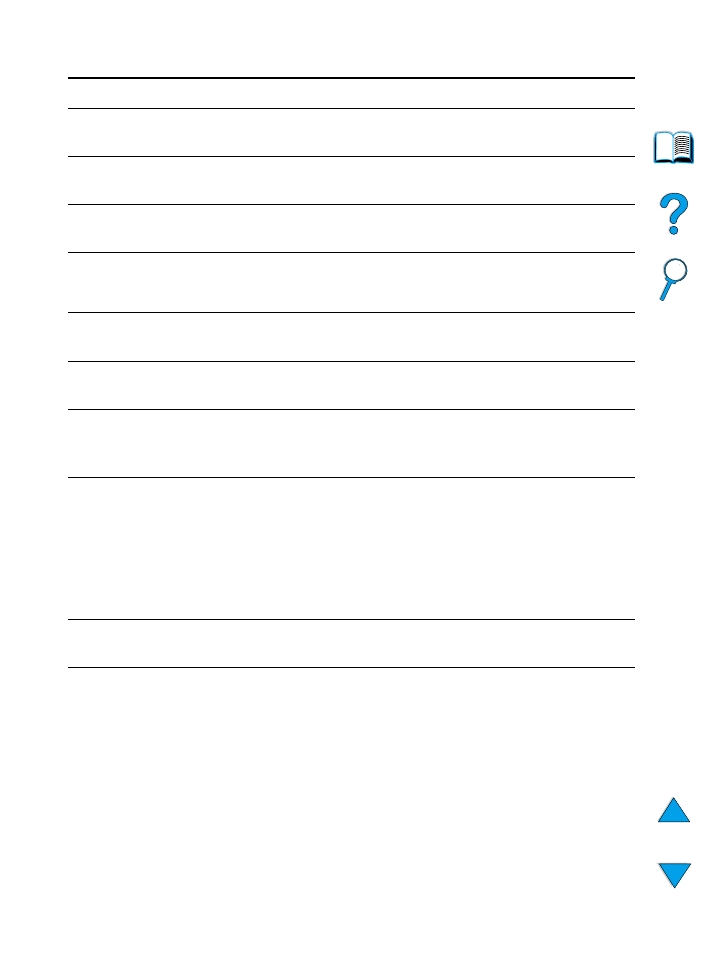
TK
Yazıcı iletilerin anlaşılması 115
ÜST KAPAĞI
KAPATIN
Üst kapak açık. Yazdırmayı sürdürmek için kapatın.
DİSK AYGITI
KALDI
EIO diskinin bir arızası var ve daha fazla kullanılamaz.
EIO diskini çıkartıp yenisini takın.
DİSK DOSYA
İŞLEMİ KALDI
İstenilen işlem yerine getirilemedi. Varolmayan bir dizine dosya
indirmeye çalışmak gibi geçersiz bir işleme yeltenmiş olabilirsiniz.
DİSK DOSYA
SİSTEMİ DOLU
EIO diskinden dosyalar silip yeniden deneyin. Dosya ve yazı tipleri
karşıdan yüklemek veya silmek için HP Resource Manager’ı kullanın.
(Daha fazla bilgi için yazılım yardımına bakın.)
DİSK
YAZMA KORUMALI
EIO diski korumalı ve üzerine yeni dosyalar yazılamıyor.
HP Resource Manager ile yazma korumasını kaldırın.
EIO [n] DİSKİ
HAZIRLANIYOR
EIO
[n]
yuvasındaki disk aksesuarı ilklendiriliyor.
EIO [n] DİSKİ
ÇALIŞMIYOR
EIO diski doğru çalışmıyor.
[n]
ile belirtilen yuvadaki EIO diskini çıkartın.
Yeni bir EIO diski takın.
EIO [n]
HAZIRLANIYOR
iletisi, şu iletiyle
dönüşümlü olarak
görüntülenir:
KAPATMAYIN
İletinin kaybolmasını bekleyin (5 dakikaya kadar sürebilir). Yazıcı EIO
kartı doğru çalışıyor ve ağla iletişim kuruyorsa bu ileti yaklaşık 1 dakika
içinde kaybolur ve herhangi bir işlem yapılması gerekmez.
EIO kartı ağla iletişim kuramıyorsa bu ileti yaklaşık 5 dakika
görüntülenir ve ardından kaybolur. Bu durumda yazıcının ağla iletişimi
kopuktur (ileti olmamasına karşın). Sorun bozuk bir EIO kartı, bozuk
bir kablo, ağ bağlantısı veya ağ sorunu olabilir. Ağ yöneticisine
başvurun.
EIO [n] DISKİ
HIZLANIYOR
EIO
[n]
yuvasındaki disk aksesuarı ilklendiriliyor.
ZARF BESLEYİCİ
YÜKÜ
[TÜR] [BOYUT]
Zarf besleyiciye bir iş gönderildi ve besleyici boş.
Besleyiciye doğru boyutu ve türü yükleyin.
D
EVAM
tuşuna basarsanız,
yazıcıda bulunan bir başka boyuttaki zarfa yazdırmak isteyip
istemediğiniz sorulur. Bulunan türleri ve boyutları görmek için,
–D
EĞER
+
tuşuna basın. Alternatif bir tür veya boyut kabul etmek için,
S
EÇ
tuşuna basın.
Zarf türü ve büyüklüğünün yazıcı kontrol paneli Kağıt Kullanımı
Menüsü’nde doğru olarak ayarlandığından emin olun (bkz “Kağıt
Kullanımı Menüsü” sayfa 214).
Yazıcı mesajları (devam)
İleti
Açıklama ya da önerilen eylem
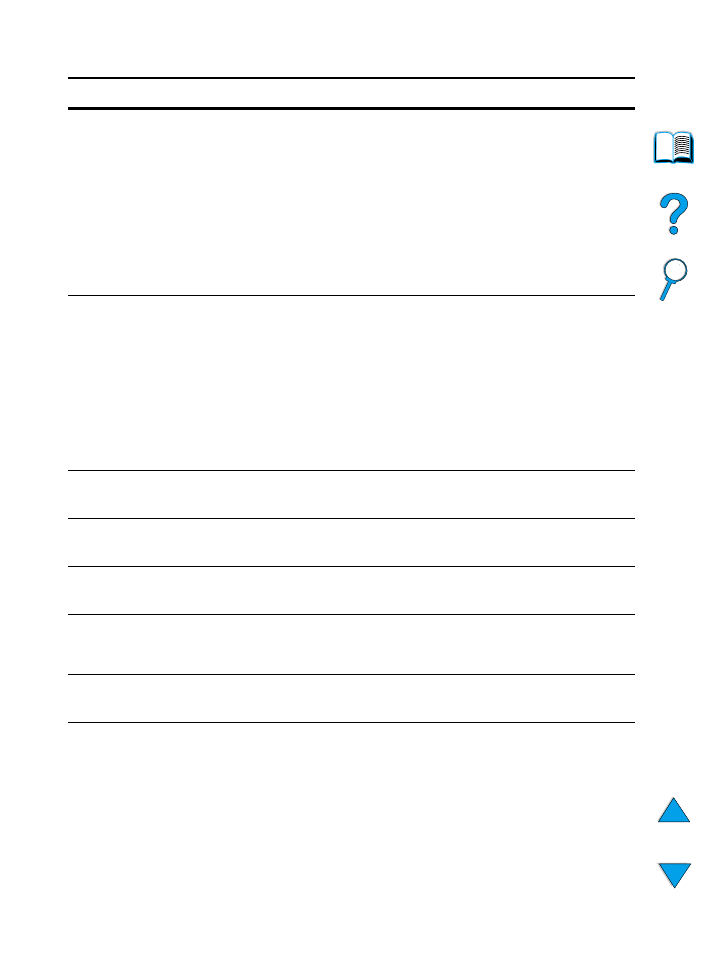
116 Bölüm 4 - Sorunların çözülmesi
TK
ZARF BESLEYİCİ
BOYUTU =
[xxxxx]
Yazıcı, zarf besleyiciye hangi ölçülerde zarflar yüklendiğini
sormaktadır. Yanıt olarak, aşağıdakilerden birini uygulayabilirsiniz:
• geçerli zarf boyutunu onaylamak için,
S
EÇ
tuşuna basın.
• boyutu değiştirmek için
–D
EĞER
+
tuşuna basın. Yeni boyutu
onaylamak için,
S
EÇ
tuşuna basın.
Hiçbir tuşa basmazsanız, ileti yaklaşık 1 dakika içinde kaybolur.
Not
Burada boyutu değiştirirseniz, Kağıt Kullanım Menüsü’nde zarf
besleyici altındaki standart zarf ölçüsü de değişir (bkz “ZARF
BESLEYİCİ” sayfa 214.)
ZARF BESLEYİCİ
TÜRÜ = [xxxxx]
Yazıcı, aşağıdaki koşullarda bir iş aldı:
• işin gerektirdiği zarf ölçüsü, yazıcıda bulunmuyor
• zarflar, zarf besleyiciye yeni yerleştirildi (ve kağıt algılayıcısını
tetikliyor)
Aşağıdakilerden birini uygulayabilirsiniz:
• kağıt türünü onaylamak için,
S
EÇ
tuşuna, sonra da
D
EVAM
tuşuna basın.
• türü değiştirmek için,
–D
EĞER
+
tuşuna basın. Yeni türü onaylamak
için,
S
EÇ
tuşuna basın.
DIŞ AYGIT
HAZIRLANIYOR
Yazıcıya bir dış kağıt işleme aygıtı bağlıysa bilgisayar açıldıktan veya
PowerSave modundan çıktıktan sonra ilklendirilmek zorundadır.
FLAŞ AYGITI
ARIZASI
Flaş DIMM’in önemli bir arızası var ve daha fazla kullanılamaz.
Flaş DIMM’i çıkartıp yenisini takın.
FLAŞ DOSYA
İŞLEMİ KALDI
İstenilen işlem yerine getirilemedi. Varolmayan bir dizine dosya
indirmeye çalışmak gibi geçersiz bir işleme yeltenmiş olabilirsiniz.
FLAŞ DOSYA
SİSTEMİ DOLU
Flaş DIMM’den dosya silin. Dosya ve yaz
ı tipleri
karşıdan yüklemek
veya silmek için HP Resource Manager’ı kullanın. (Daha fazla bilgi için
yazılım yardımına bakın.)
FLAŞ
YAZMA KORUMALI
Flaş DIMM korumalı ve üzerine yeni dosyalar yazılamıyor.
HP Resource Manager ile yazma korumasını kaldırın.
GİRİŞ CİHAZI
KOŞULU [xx.yy]
Bir giriş kağıt kullanım cihazının,yazdırmanın devam edebilmesi için
dikkat edilmesi gereken bir koşulu vardır.
Yazıcıyı kapatın.
Tüm giriş kağıt kullanım cihazlarına giden kabloları ayırın ve yeniden
bağlayın.
Yazıcıyı açın.
Kağıt kullanım aygıtıyla birlikte yardım için verilen belgelere bakın.
Yazıcı mesajları (devam)
İleti
Açıklama ya da önerilen eylem
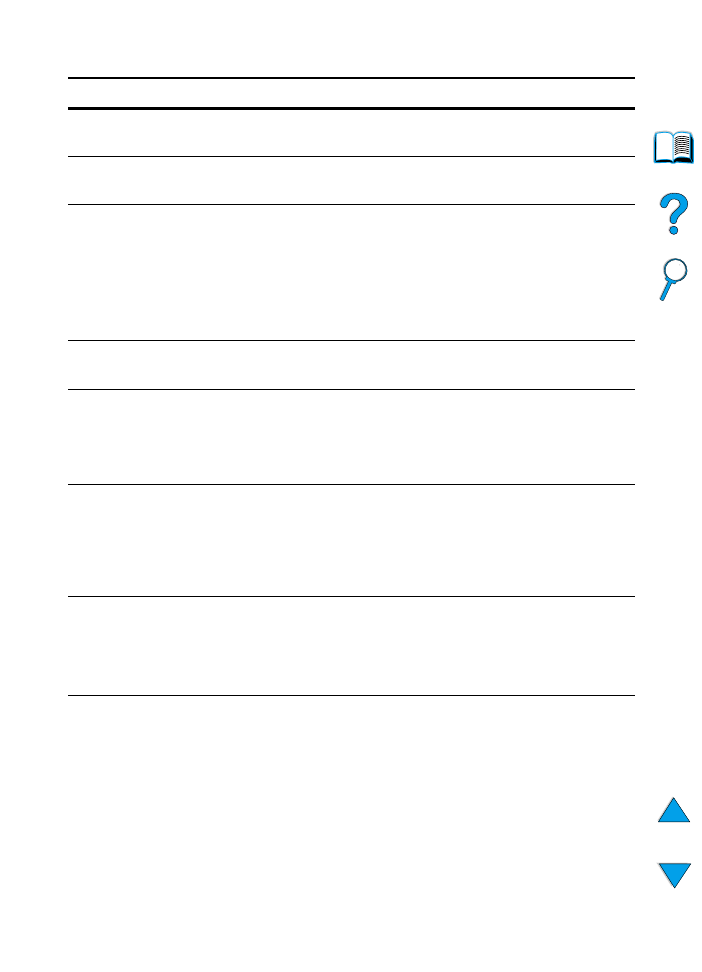
TK
Yazıcı iletilerin anlaşılması 117
TONER KARTUŞUNU
TAKIN
Toner kartuşu çıkarıldı ve yazdırmaya devam etmek için tekrar
takılması gerekiyor.
TEPSİYİ TAKIN
[x]
Belirlenen tepsi takılı değil. Yazdırmaya devam etmek için, takılması
ve kapatılması gerekiyor.
PROGRAM
<numara>
YÜKLENİYOR
iletisi, şu iletiyle
dönüşümlü olarak
görüntülenir:
KAPATMAYIN
Programlar ve yaz
ı tipleri
yazıcının dosya sisteminde kaydedilebilir.
Önyükleme sırasında bu öğeler RAM’e yüklenir. (Bu öğelerin RAM’e
yüklenmesi yüklenen öğelerin büyüklüğü ve sayısına bağlı olarak uzun
sürebilir.)
<numara>
değeri geçerli yüklenen programın sıra
numarasını belirtir.
ELLE BESLE
[TÜR] [BOYUT]
İstenen kağıdı tepsi 1’e yükleyin.
İstenen kağıt tepsi 1’de zaten yüklüyse,
D
EVAM
tuşuna basın.
BELLEK DOLU
VERİLER
KAYBOLDU
Yazıcıda kullanılabilir bellek yok. Geçerli iş doğru yazıdırılmayabilir ve
bazı kaynaklar (örneğin karşıdan yüklenmiş yaz
ı tipleri
veya makrolar)
silinmiş olabilir.
Yazıcıya daha fazla bellek eklemeyi düşünün (bkz “Yazıcı belleği ve
genişletme”, sayfa 233).
BELLEK AYARLARI
DEĞİŞMİŞ
Yazıcı bellek ayarlarını değiştirdi, çünkü G/Ç Ara Bellekleme ve
Kaynak Tasarrufu için belirlenmiş önceki ayarları kullanmaya yeterli
bellek yoktu. Bu, genellikle yazıcıdan bellek çıkarıldıktan, dupleksleyici
ya da bir yazıcı dili eklendikten sonra oluşur.
Yazıcıya daha fazla bellek eklemeyi düşünün (bkz “Yazıcı belleği ve
genişletme”, sayfa 233).
BELLEK YETERSİZ
İŞ SİLİNDİ
Yazıcıda tüm işi basmaya yeterli elverişli bellek yoktu. İşin geri kalan
kısmı basılmayacak ve bellekten silinecek.
D
EVAM
tuşuna basın.
Yazıcıya daha fazla bellek eklemeyi düşünün (bkz “Yazıcı belleği ve
genişletme”, sayfa 233).
BELLEK YETERSİZ
SAYFA SADELEŞTİ
Yazıcı, işi kullanılabilir belleğe sığdırmak için sıkıştırmak zorunda
kaldı. Bazı veriler kaybedilmiş olabilir.
D
EVAM
tuşuna basın.
Bu sayfaların baskı kalitesi kabul edilir düzeyde olmayabilir. Bu
sayfaları basitleştirerek yeniden bastırın.
Yazıcıya daha fazla bellek eklemeyi düşünün (bkz “Yazıcı belleği ve
genişletme”, sayfa 233).
Yazıcı mesajları (devam)
İleti
Açıklama ya da önerilen eylem
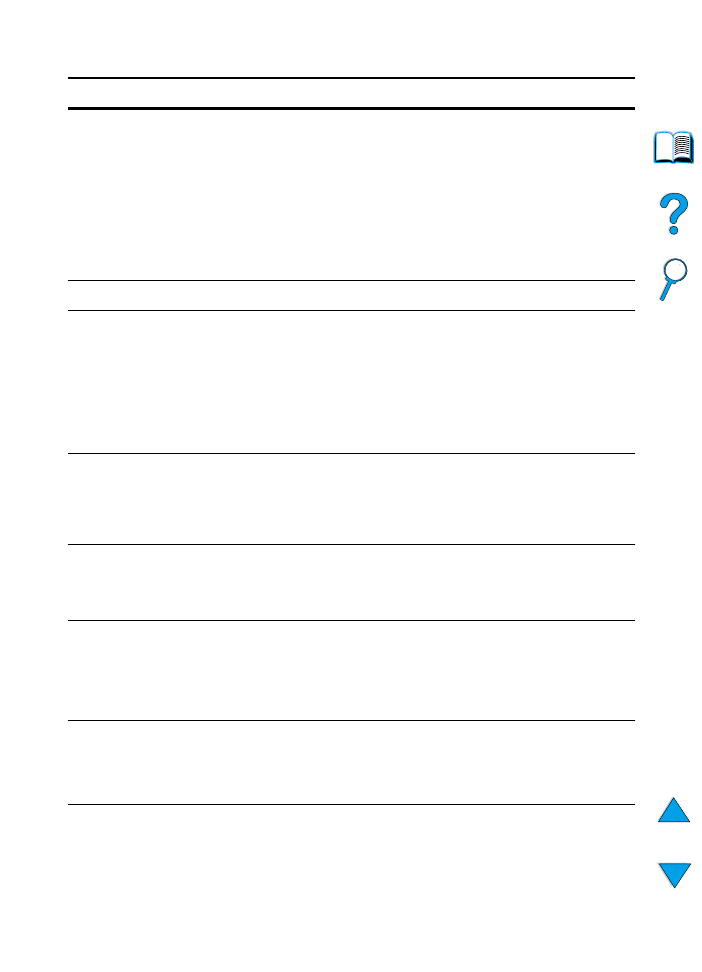
118 Bölüm 4 - Sorunların çözülmesi
TK
HP OLMAYAN
TONER
TESPİT EDİLDİ
iletisi, şu iletiyle
dönüşümlü olarak
görüntülenir:
DEVAM ETMEK
İÇİN
DEVAM’A BASIN
Yazıcı, toner kartuşunun orijinal HP toner kartuşu olmadığını algıladı.
Gerçek bir HP toner kartuşu aldığınızı düşünüyorsanız, HP taklit
hattını arayın (bkz “HP ihbar hattı” sayfa 165). HP ürünü olmayan bir
tonerin kullanılması nedeniyle gereken hiçbir yazıcı onarımı, garanti
kapsamı altında değildir.
ÇEVRİMDIŞI
Yazıcıyı çevrimiçine sokmak için,
D
EVAM
’a basın.
ÇIKIŞ BÖLMESİ
DOLU
iletisi, şu iletiyle
dönüşümlü olarak
görüntülenir:
KAĞIT TEMİZLE:
[BÖLME
ADI
]
Çıkış bölmesi dolu ve boşaltılması gerekiyor.
KAYNAŞTIRICIYA
KAĞIT SARILDI
Kağıdın kaynaştırıcıya daha sıkı sarılmasını önlemek için yazıcıyı
kapatın. Üst kapağı açın ve toner kartuşunu çıkartın. Görünen tüm
kağıtları çıkartın. Kağıdın yerini saptayamazsanız, yazıcıyı kapalı
durumda bırakın ve kağıdı çıkartmak için kaynaştırıcıyı çıkartın (bkz
“Kaynaştırıcı alanındaki kağıt sıkışmaların giderilmesi” sayfa 109).
YAZICI BAKIMI
YAP
En iyi kalite baskıyı sağlamak için yazıcı her 200.000 sayfada bir
olağan bakımı yapmanız isteminde bulunur. (Yazıcı bakım kitini sipariş
etmek için bkz “Sipariş bilgileri”.) Bakıma ilişkin bilgi için, bkz sayfa 22
“Önleyici bakım yapıması” sayfa 95.
YAZICI DİLİ
KULLANILAMIYOR
Bir yazdırma işi yazıcıda bulunmayan bir yazıcı dili istedi. İş
basılmayacak ve bellekten silinecek.
İşi farklı bir yazıcı dili sürücüsünü kullanarak yazıdırn veya istenen dili
(varsa) yazıcıya yükleyin
D
EVAM
tuşuna basın.
OTOMATİK
TEMİZLEME
SAYFASI
İŞLENİYOR
Yazıcı otomatik temizleme sayfası işlemini yürütüyor. Bu işlem 2,5
dakikaya kadar uzayabilir.
TEMİZLEME
SAYFASI
İŞLENİYOR
Yazıcı elle çalışan temizleme sayfası işlemini yürütüyor. Bu işlem 2,5
dakikaya kadar uzayabilir.
Yazıcı mesajları (devam)
İleti
Açıklama ya da önerilen eylem
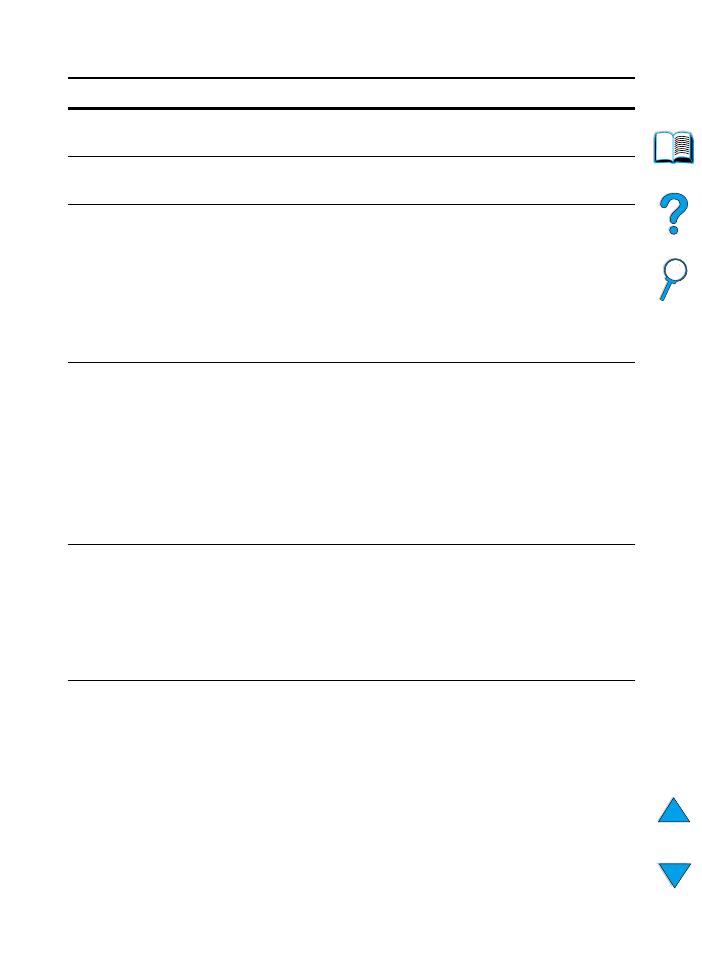
TK
Yazıcı iletilerin anlaşılması 119
RAM DISK AYGITI
KALDI
RAM diskinin önemli bir arızası var ve daha fazla kullanılamaz.
RAM DISK DOSYA
İŞLEMİ KALDI
İstenilen işlem yerine getirilemedi. Varolmayan bir dizine dosya
indirmeye çalışmak gibi geçersiz bir işleme yeltenmiş olabilirsiniz.
RAM DİSK DOSYA
SİSTEMİ DOLU
Dosyalar silip yeniden deneyin veya yazıcıyı kapatıp yeniden açın ve
aygıttaki tüm dosyaları silin. (HP Resource Manager veya başka bir
yardımcı yazılımla dosyalar silin. Daha fazla bilgi için yazılımın
çevrimiçi yardımına bakın.)
İleti silinmiyorsa RAM diskinin boyutunu arttırmayı deneyin. RAM disk
büyüklüğünü yazıcı kontrol panelindeki Yapılandırma Menü’sünden
değiştirin (bu menünün açıklaması için bkz “Yapılandırma Menüsü”
sayfa 224). RAM disk boyutunu arttırmak/azaltmak için HP Resource
Manager da kullanılabilir.
TONER AZ
Bu ileti ilk kez toner kartuşunda %15 oranında toner kaldığında
görüntülenir (10.000 sayfalık kartuşta yaklaşık 1.500 sayfalık toner
kaldığında ve 6.000 sayfalık kartuşta yaklaşık 900 sayfalık toner
kaldığında, %5 kapsamında). Yapılandırmaya bağlı olarak yazıcı
yazdırmaya devam eder veya durur.
Yazıcı durduğunda, her iş için
D
EVAM
tuşuna basarak yazdırmaya
devam edebilirsiniz.
Yedek bir toner kartuşunuz olup olmadığını öğrenmek isteyebilirsiniz.
Yazıcının toner iletilerine yanıtını yapılandırmaya ilişkin bilgi için, bkz.
“Toner az ve toner bitti durumları” sayfa 89.
TONER BİTTİ
Toner kartuşunda hiç toner kalmadı. Yapılandırmaya bağlı olarak
yazıcı yazdırmaya devam eder veya durur.
Yazıcı durduğunda, her iş için
D
EVAM
tuşuna basarak yazdırmaya
devam edebilirsiniz.
Toner kartuşunu yenileyin.
Yazıcının toner iletilerine yanıtını yapılandırmaya ilişkin bilgi için, bkz.
“Toner az ve toner bitti durumları” sayfa 89.
TEPSİ [x] BOŞ
[TÜR] [BOYUT]
İletiyi silmek için boş tepsiye (
x
) kağıt yerleştirin.
Boşalan tepsiye kağıt yerleştirmezseniz, yazıcı aynı boyutta ve türde
kağıt bulunan diğer bir tepsiden yazdırmaya devam eder ve ileti
ekranda kalır.
Yazıcı mesajları (devam)
İleti
Açıklama ya da önerilen eylem
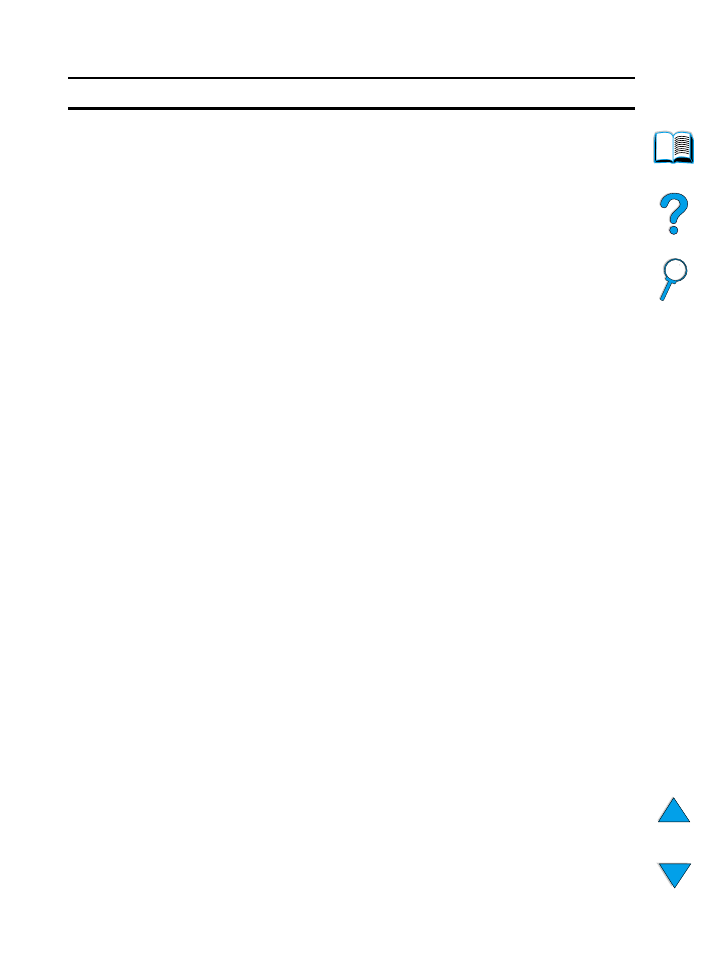
120 Bölüm 4 - Sorunların çözülmesi
TK
TEPSİ 1 YÜKLE
[TÜR] [BOYUT]
Bu ileti, aşağıdaki nedenlerden ötürü görüntülenir:
• uygulama için tepsi 1 istendi, fakat boş
• yazıcı, istenen kağıt boyutunu bulamıyor
doğru boyutta kağıt yüklendi, fakat tepsi ayarları kontrol panelinde veya
tepsinin kendisinde doğrunolarak yapılmadı. Türü kontrol panelinden
ayarlamak için
TEPSİ 1 TÜRÜ
açıklamasına bakın (bkz “Kağıt
Kullanımı Menüsü” sayfa 214). Tepsi ayarlarını yapmak için bkz. “Tepsi
1’e kağıt yükleme” sayfa 46.
İstenen boyuttaki kağıdı tepsi 1’e yerleştirin, veya yüklü bir kağıt
boyutuna yazdırmak için,
S
EÇ
tuşuna basın.
Yazdırma işlemi devam etmezse,
D
EVAM
tuşuna basın.
A4 veya mektup boyutunda kağıda yazdırmaya çalışıyorsanız ve bu
ileti görüntüleniyorsa, varsayılan kağıt boyutunun, yazılım
programında ve yazıcı kontrol panelindeki Yazdırma Menüsü’nde
doğru ayarlandığından emin olun (bkz
KAĞIT BOYUTU
, “Baskı
Menüsü” sayfa 218).
Kullanılabilir durumdaki bir sonraki tepsiden yazdırmak için
D
EVAM
tuşuna basın.
Kullanılabilir tür ve boyutları gözden geçirmek için,
–D
EĞER
+
tuşuna
basın.
Alternatif tür ya da boyutu onaylamak için,
S
EÇ
tuşuna basın.
Not
Özel boyut kullanılacaksa iletide kağıdın x ve y boyutlarını gösteren bir
satır daha belirir.
Yazıcı mesajları (devam)
İleti
Açıklama ya da önerilen eylem
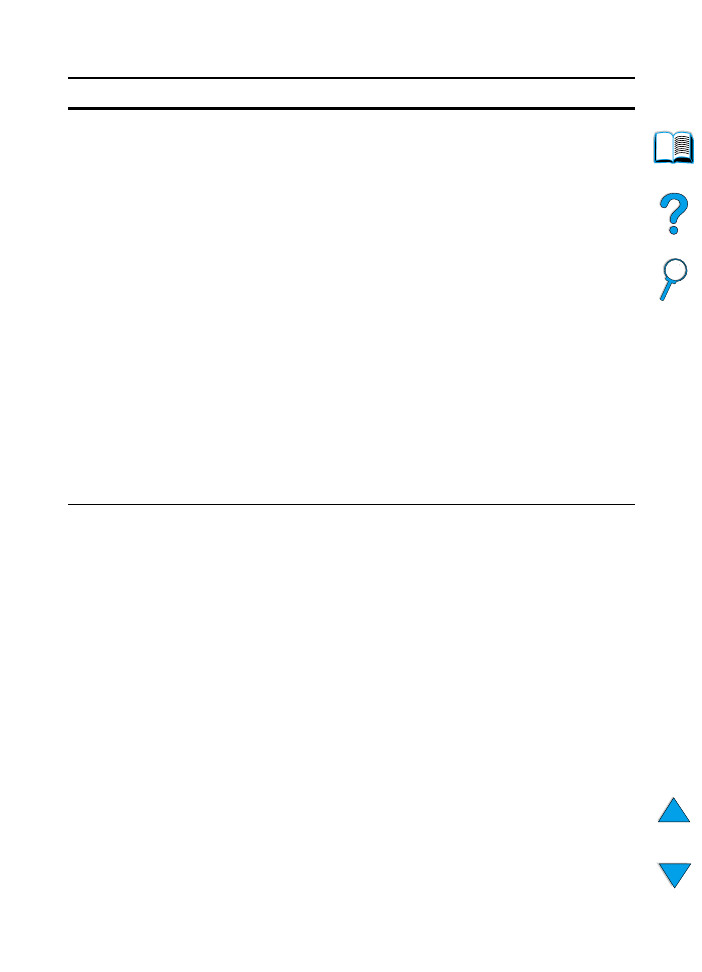
TK
Yazıcı iletilerin anlaşılması 121
TEPSİ x YÜKÜ
[TÜR] [BOYUT]
burada
x
tepsi 2, 3,
veya 4
Bu ileti, aşağıdaki nedenlerden ötürü görüntülenir:
• tepsi 2, 3, 4, veya 5 istendi, fakat boş
• tepsi 2, 3 veya 4 istendi, fakat ayarlar istenen boyut veya türe göre
yapılmadı
Üç kağıt boyutu ayarının da yapıldığından emin olun (ayarların
açıklamaları için bkz. “Tepsi 2, 3 ve 4’e kağıt yükleme” sayfa 48).
Ayrıca, kontrol panelinde türün de ayarlanmış olduğundan emin olun
(ayrıca “Kağıt Kullanımı Menüsü” sayfa 214 içinde
TEPSİ 2 TÜRÜ
,
TEPSİ 3 TÜRÜ
ve
TEPSİ 4 TÜRÜ
açıklamalarına bakın).
İstenen boyuttaki kağıdı gösterilen tepsiye yerleştirin, veya iletiyi
yoksayıp yüklü bir kağıt boyutuna yazdırmak için,
S
EÇ
tuşuna basın.
Yazdırma işlemi devam etmezse,
D
EVAM
tuşuna basın.
A4 veya mektup boyutunda kağıda yazdırmaya çalışıyorsanız ve bu
ileti görüntüleniyorsa, varsayılan kağıt boyutunun, yazılım
programında ve yazıcı kontrol panelindeki Yazdırma Menüsü’nde
doğru ayarlandığından emin olun (bkz
KAĞIT BOYUTU
, “Baskı
Menüsü” sayfa 218).
Kullanılabilir durumdaki bir sonraki tepsiden yazdırmak için
D
EVAM
tuşuna basın.
Kullanılabilir tür ve boyutları gözden geçirmek için,
–D
EĞER
+
tuşuna
basın.
Alternatif tür ya da boyutu onaylamak için,
S
EÇ
tuşuna basın.
TEPSİ 1 BOYUT =
[xxxx]
Yazıcı, tepsi 1’e yüklenen kağıdın boyutunu soruyor. Yanıt olarak
aşağıdakileri uygulayabilirsiniz:
• geçerli kağıt boyutunu onaylamak için,
S
EÇ
tuşuna basın.
• boyutu değiştirmek için
–D
EĞER
+
tuşuna basın. Yeni boyutu
onaylamak için,
S
EÇ
tuşuna basın.
Yazıcı önce
TEPSİ 1 TÜR =xxxx
iletisini görüntüler (bu iletinin
açıklamasına bakın). Bekleme sırasında (yaklaşık 1 dakika) hiçbir tuşa
basmazsanız,
TEPSİ 1 BOYUT=xxxx
iletisi görüntülenir.
Not
Burada boyutu değiştirirseniz, Kağıt Kullanım Menüsü’nde tepsi 1
kağıt boyutu da değişir (bkz “TEPSİ 1 BOYUTU= LETTER” sayfa 214.)
Yazıcı mesajları (devam)
İleti
Açıklama ya da önerilen eylem
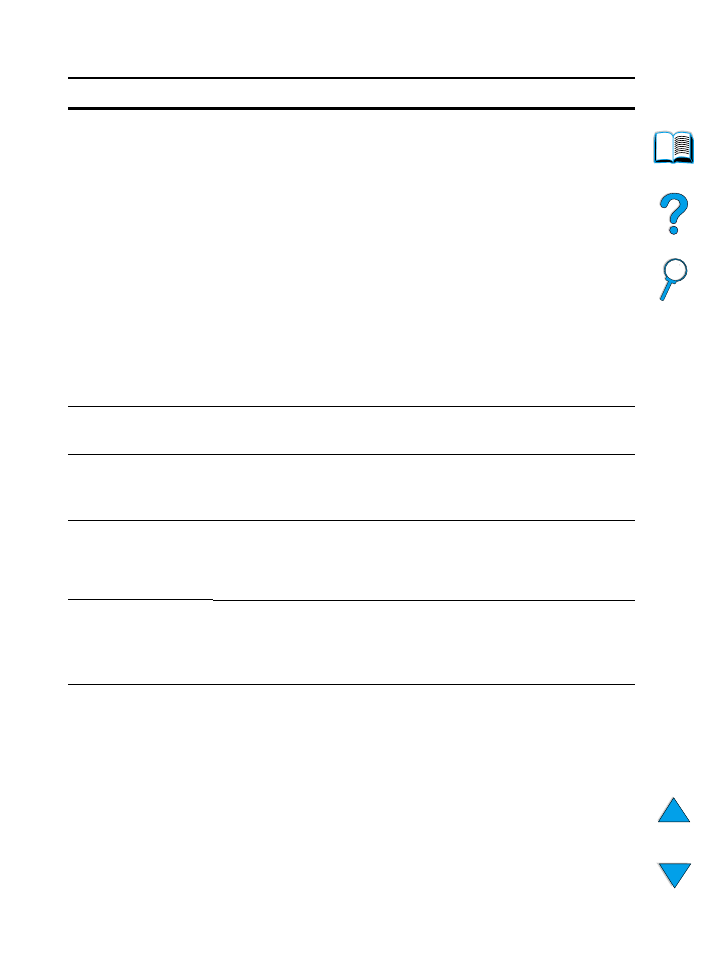
122 Bölüm 4 - Sorunların çözülmesi
TK
TEPSİ 1 TÜR =
[xxxx]
Yazıcı, aşağıdaki üç koşulda bir iş aldı:
• işin gerektirdiği kağıt türü, yazıcıda bulunmuyor
• tepsi 1,
KASET
için ayarlandı
• kağıt tepsi 1’e yerleştirildi (ve tepsi 1’in kağıt algılayıcısını tetikliyor)
Herhangi bir tuşa basarsanız, ileti yaklaşık 1 dakika içinde kaybolur.
Aşağıdakilerden birini uygulayabilirsiniz:
• kağıt türünü onaylamak için,
S
EÇ
tuşuna basın.
• türü değiştirmek için
–D
EĞER
+
tuşuna basın. Yeni türü onaylamak
için,
S
EÇ
tuşuna basın.
Not
Burada türü değiştirirseniz, Kağıt Kullanım Menüsü’nde tepsi 1 kağıt
türü de değişir (bkz “TEPSİ 1 TÜRÜ= DÜZ” sayfa 215.)
Bekleme sırasında (yaklaşık 1 dakika) hiçbir şey yapmazsanız, yazıcı
tepsi 1’deki kağıda yazdırır. Kağıt Kullanım Menüsü’ndeki tepsi 1
standart kağıt türü de işi gönderen uygulama tarafından istenen tür
olarak değişir.
İŞ MOPY
YAPILAMIYOR
Bellek veya dosya sistemi hataları mopy (çoklu kopya) işlerinin
gerçekleştirilmesini engeller. Yalnızca bir kopya basılır.
TEPSİ [yy]
ORTAMI
DESTEKLENMİYOR
Bir dış kağıt işleme aygıtı desteklenmeyen bir kağıt türünü saptadı.
Durum düzeltilene kadar yazıcı çevrim dışı konuma geçer.
[TÜR]
[BOYUT]
KULLANILSIN MI?
İstenen kağıt boyutu veya türü bulunmuyorsa, yazıcı başka bir kağıt
boyutu veya türü kullanılmasını isteyip istemediğinizi sorar.
Kullanılabilir tür ve boyutları gözden geçirmek için,
–D
EĞER
+
tuşuna
basın. Alternatif tür ya da boyutu onaylamak için,
S
EÇ
tuşuna basın.
BEKLEYİN,
YAZICI
YENİDEN
BAŞLASIN
RAM disk ayarı yazıcı kontrol panelinden değiştirildi. Yazıcı yeniden
başlatılmadan bu değişiklik yürürlüğe girmez.
Dış aygıtın modunu değiştirirseniz yazıcıyı kapatıp yeniden açın ve
yazıcının yeniden hazırlanmasını bekleyin.
xx.yy
YAZICI HATASI
DEVAM ETMEK
İÇİN
DEVAM’A BASIN
Yazıcıda bir hata oluştu. Kontrol panelinde
D
EVAM
tuşuna basarak
giderilebilir.
Yazıcı mesajları (devam)
İleti
Açıklama ya da önerilen eylem
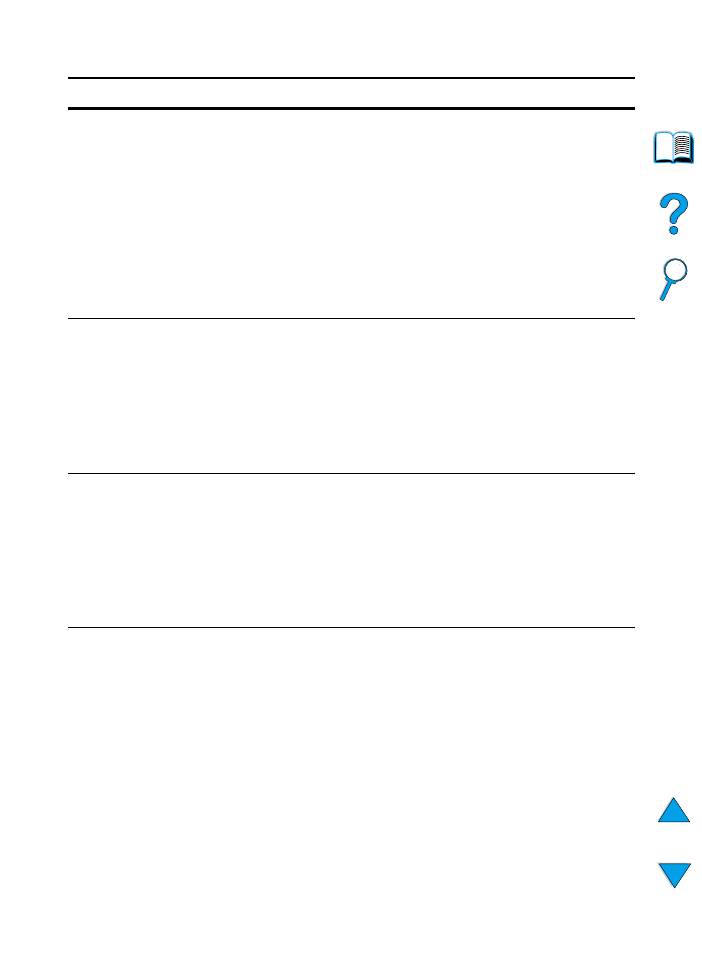
TK
Yazıcı iletilerin anlaşılması 123
13.x KAĞIT
SIKIŞMASI [YER]
Kağıt, yazıcıda veya kağıt tepsisinde sıkıştı.
1. Üst kapağı veya iletiyle gösterilen tepsiyi açın.
2. Tüm kağıtları temizleyin. Gerekiyorsa, toner kartuşunu,
dupleksleyiciyi veya kağıt tepsilerini çıkartın.
3. İleti görüntülenmeye devam ediyorsa, diğer tüm
bölümleri denetleyin.
Dikkat
Üst kapağı kapatmadan önce, sıkışan tüm kağıtların
temizlendiğinden emin olun.
Mesajın silinmesi için üst kapağı açıp kapatın.
Daha ayrıntılı bilgi için, bkz. “Kağıt sıkışmalarının giderilmesi”
sayfa 98.
20 YETERSİZ
BELLEK
iletisi, şu iletiyle
dönüşümlü olarak
görüntülenir:
DEVAM ETMEK
İÇİN
DEVAM’A BASIN
Yazıcı kullanılabilir belleğe sığabileceğinden fazla veri aldı. Çok fazla
sayıda makro, yazılımı yaz
ı tipi
veya karmaşık grafik yüklemeyi
denemiş olabilirsiniz.
Aktarılan verileri yazdırmak için
D
EVAM
tuşuna basın (bazı veriler
kaybolmuş olabilir) ve ardından yazdırma işini basitleştirin veya ek
bellek takın (bkz “Yazıcı belleği ve genişletme” sayfa 233).
21 SAYFA ÇOK
KARMAŞIK
iletisi, şu iletiyle
dönüşümlü olarak
görüntülenir:
DEVAM ETMEK
İÇİN
DEVAM’A BASIN
Yazıcıya gönderilen veriler (yoğun metinler, kurallar, tarama veya
vektör resimleri) fazla karmaşıktı.
Aktarılan verileri yazdırmak için
D
EVAM
düğmesine basın. (Bazı veriler
kaybedilmiş olabilir.)
22 EIO x
ARABELLEK
TAŞMASI
iletisi, şu iletiyle
dönüşümlü olarak
görüntülenir:
DEVAM ETMEK
İÇİN DEVAM’A
BASIN
Belirtilen yuvadaki EIO kartına fazla veri gönderildi ( yuva
x
). Uygunsuz
bir iletişin kuralı kullanılıyor olabilir.
İletiyi silmek için
D
EVAM
tuşuna basın. (Veriler kaybedilmiş olabilir.)
Ana sistem yapılandırmasını denetleyin.
Yazıcı mesajları (devam)
İleti
Açıklama ya da önerilen eylem
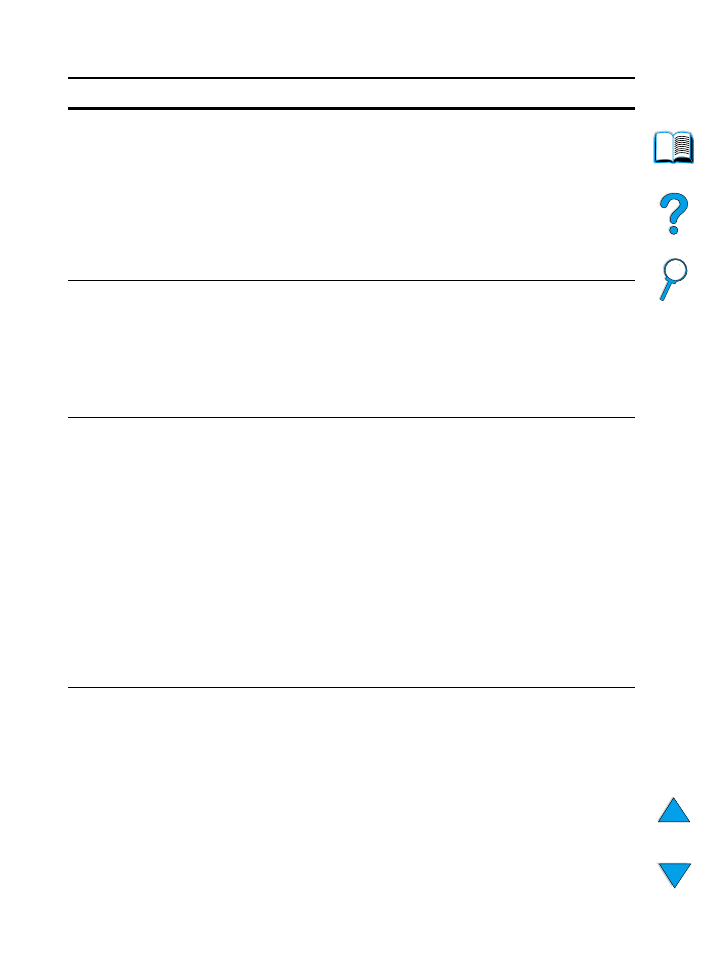
124 Bölüm 4 - Sorunların çözülmesi
TK
22 PARALEL G/Ç
ARABELLEK
TAŞMASI
iletisi, şu iletiyle
dönüşümlü olarak
görüntülenir:
DEVAM ETMEK
İÇİN
DEVAM’A BASIN
Paralel bağlantı noktasına fazla veri gönderildi.
Gevşek kablo olup olmadığına bakın ve yüksek kaliteli kablo
kullandığınızdan emin olun (bkz “Sipariş bilgileri” sayfa 22). (HP
olmayan bazı paralel kablolarda pin bağlantıları eksik veya başka
özellikleri IEEE-1284 spesifikasyonuna uymuyor olabilir.)
Bu hata kullandığınız sürücü IEEE-1284 uyumlu olmadığında
gerçekleşir. En iyi sonucu almak için yazıcıyla birlikte verilen HP
sürücüsünü kullanın (bkz “Yazıcı sürücüleri” sayfa 36).
İletiyi silmek için
D
EVAM
tuşuna basın. (Veriler kaybolacak.)
40 EIO [x] BOUK
AKTARIM
iletisi, şu iletiyle
dönüşümlü olarak
görüntülenir:
DEVAMA BASIP
TAMAMLAYIN
Yazıcı ile belirtilen yuvadaki EIO kartı arasındaki bağlantı kesildi. (Bu
durumda veri kaybı meydana gelebilir.)
İletiyi silmek ve yazdırmayı sürdürmek için
D
EVAM
tuşuna basın.
41.3
BEKLENMEYEN
KAĞIT BOYUTU
iletisi, şu iletiyle
dönüşümlü olarak
görüntülenir:
BEKLENEN
[TÜR] [BOYUT]
Yazıcı, beklediğinden farklı bir kağıt boyutu algıladı. Yazıcıda iki veya
daha çok kağıt birbirine yapıştığında veya kağıt tepsisi doğru şekilde
ayarlanmadığında bu ileti görüntülenir.
Tepsiye tekrar doğru boyutta kağıt yerleştirin.
Tepsideki kağıdın ön ve arka çıkıntıların altına yerleştirildiğinden emin
olun.
Tepsi 1’den yazdırıyorsanız, kontrol panelinde doğru kağıt boyutunun
seçili olduğundan emin olun (bkz “Kağıt Kullanımı Menüsü” sayfa 214).
Tepsi 2, 3, ya da 4’ten yazdırıyorsanız, üç kağıt boyutu ayarının da
kağıt tepsisinde doğru şekilde yapıldığından emin olun. (ayarların
açıklaması için bkz. “Tepsi 2, 3 ve 4’e kağıt yükleme” sayfa 48).
Yukarıdaki işlemleri uyguladıktan sonra
D
EVAM
tuşuna basın. Sıkışma
giderimi etkin ise, hatanın oluştuğu sayfa otomatik olarak yeniden
yazdırılır. (Veya, işi yazıcının belleğinden silmek için
İ
ŞI
İ
PTAL
E
T
tuşuna
basabilirsiniz.)
41.x
YAZICI HATASI
iletisi, şu iletiyle
dönüşümlü olarak
görüntülenir:
DEVAM ETMEK
İÇİN KAPATIP
AÇIN
Geçici bir yazdırma hatası oluştu.
D
EVAM
tuşuna basın. Sıkışma giderimi etkin ise, hatanın oluştuğu
sayfa otomatik olarak yeniden yazdırılır.
Hata iletisi silinmezse, yazıcıyı kapatın ve tekrar açın.
Yazıcı mesajları (devam)
İleti
Açıklama ya da önerilen eylem
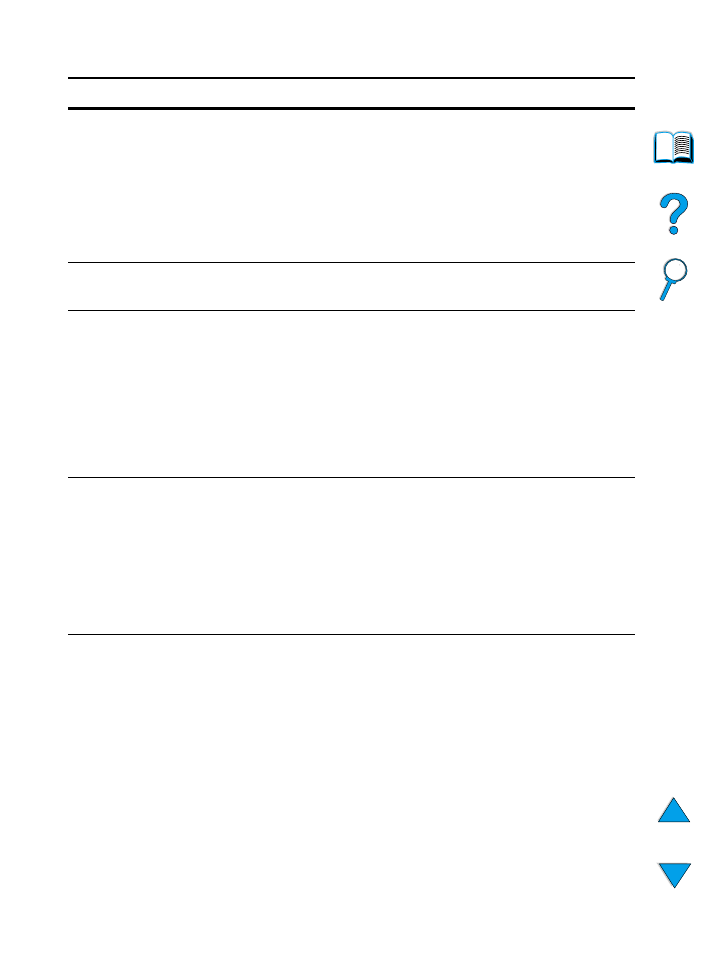
TK
Yazıcı iletilerin anlaşılması 125
49.xx
YAZICI HATASI
iletisi, şu iletiyle
dönüşümlü olarak
görüntülenir:
DEVAM ETMEK
İÇİN KAPATIP
AÇIN
Geçici bir yazdırma hatası oluştu.
D
EVAM
tuşuna basın. Sıkışma giderimi etkin ise, hatanın oluştuğu
sayfa otomatik olarak yeniden yazdırılır.
Hata iletisi silinmezse, yazıcıyı kapatın ve tekrar açın.
50.x
FÜZER HATASI
Bir füzer (kaynaştırıcı) hatası oluştu. Yazıcıyı kapatıp tekrar açın.
50.4
YAZICI HATASI
iletisi, şu iletiyle
dönüşümlü olarak
görüntülenir:
DEVAM ETMEK
İÇİN KAPATIP
AÇIN
Güç kaynağında bir sorun var.
Yazıcıyı bağlı olabileceği tüm UPS’lerden, ek güç kaynakları veya güç
kablolarından ayırın. Yazıcıyı bir duvar pirizine bağlayıp bunun sorunu
çözüp çözmediğine bakın.
Yazıcı duvar pirizine bağlıysa kulanılan pirizden bağımsız olan
binadaki başka bir kaynağı deneyin.
Yazıcının bulunduğu yerdeki şebeke voltajı ve akım kaynağının
yazıcının elektrik özelliklerine uyup uymadığının denetlenmesi
gerekebilir (bkz “Elektrikle ilgili Özellikler” sayfa 205).
51.x or 52.x
YAZICI HATASI
iletisi, şu iletiyle
dönüşümlü olarak
görüntülenir:
DEVAM ETMEK
İÇİN KAPATIP
AÇIN
Geçici bir yazdırma hatası oluştu.
Yazıcıyı kapatıp açın.
53.xy.zz
YAZICI HATASI
Yazıcının belleğinde bir sorun var. Hataya neden olan DIMM
kullanılmayacak.
x
,
y
ve
zz
değerleri aşağıdaki gibidir:
x = DIMM türü
0 = ROM
1 = RAM
y = Aygıt konumu
0 = Dahili bellek (ROM veya RAM)
1 ila 3 = DIMM yuvaları 1, 2 veya 3
zz = Hata numarası
Belirtilen DIMM’i değiştirmeniz gerekebilir.
Yazıcıyı kapatın ve hataya neden olan DIMM’i değiştirin.
Yazıcı mesajları (devam)
İleti
Açıklama ya da önerilen eylem
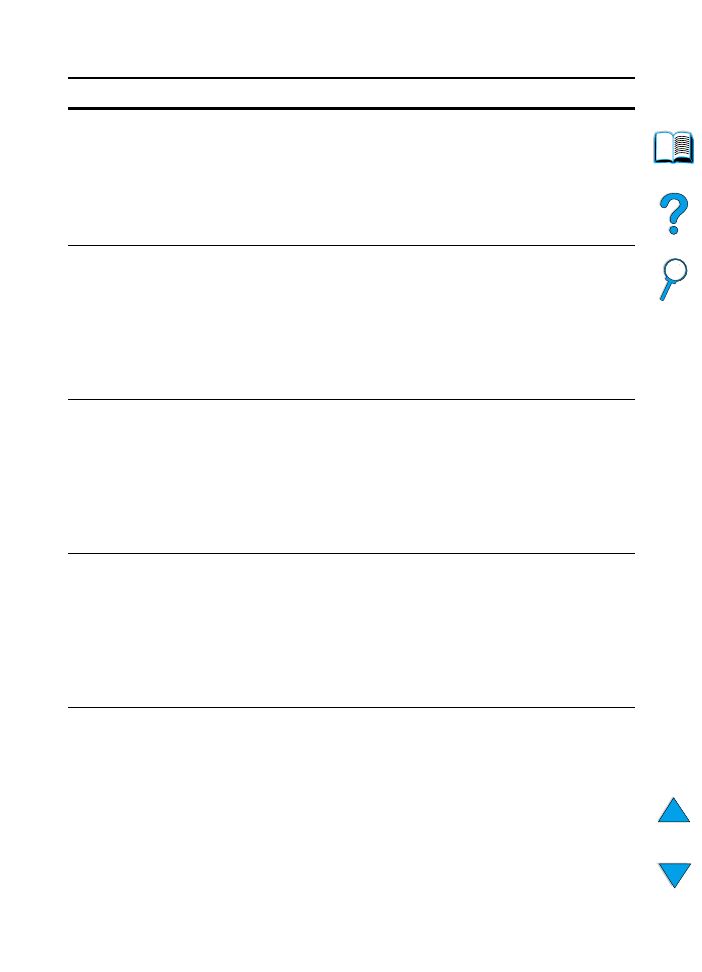
126 Bölüm 4 - Sorunların çözülmesi
TK
54.1 TONER
BANTINI ÇIKART
iletisi, şu iletiyle
dönüşümlü olarak
görüntülenir:
TONER
KARTUŞUNDAN
Toner kartuşu, tonerin dökülmesini önleyen yapışkan bant
çıkartılmadan yazıcıya takıldı.
Üst kapağı açın ve toner kartuşunu çıkartın. Bantı çıkartın. Toner
kartuşunu tekrar yerine takın ve üst kapağı kapatın.
55.xx
YAZICI HATASI
iletisi, şu iletiyle
dönüşümlü olarak
görüntülenir:
DEVAM ETMEK
İÇİN KAPATIP
AÇIN
Geçici bir yazdırma hatası oluştu.
D
EVAM
tuşuna basın. Sıkışma giderimi etkin ise, hatanın oluştuğu
sayfa otomatik olarak yeniden yazdırılır.
Hata iletisi silinmezse, yazıcıyı kapatın ve tekrar açın.
56.x
YAZICI HATASI
iletisi, şu iletiyle
dönüşümlü olarak
görüntülenir:
DEVAM ETMEK
İÇİN KAPATIP
AÇIN
Geçici bir yazdırma hatası oluştu.
Yazıcıyı kapatıp açın.
57.x
YAZICI HATASI
iletisi, şu iletiyle
dönüşümlü olarak
görüntülenir:
DEVAM ETMEK
İÇİN KAPATIP
AÇIN
Geçici bir yazdırma hatası oluştu.
Yazıcıyı kapatıp açın.
58.x
YAZICI HATASI
iletisi, şu iletiyle
dönüşümlü olarak
görüntülenir:
DEVAM ETMEK
İÇİN KAPATIP
AÇIN
Geçici bir yazdırma hatası oluştu.
Yazıcıyı kapatıp açın.
Yazıcı mesajları (devam)
İleti
Açıklama ya da önerilen eylem
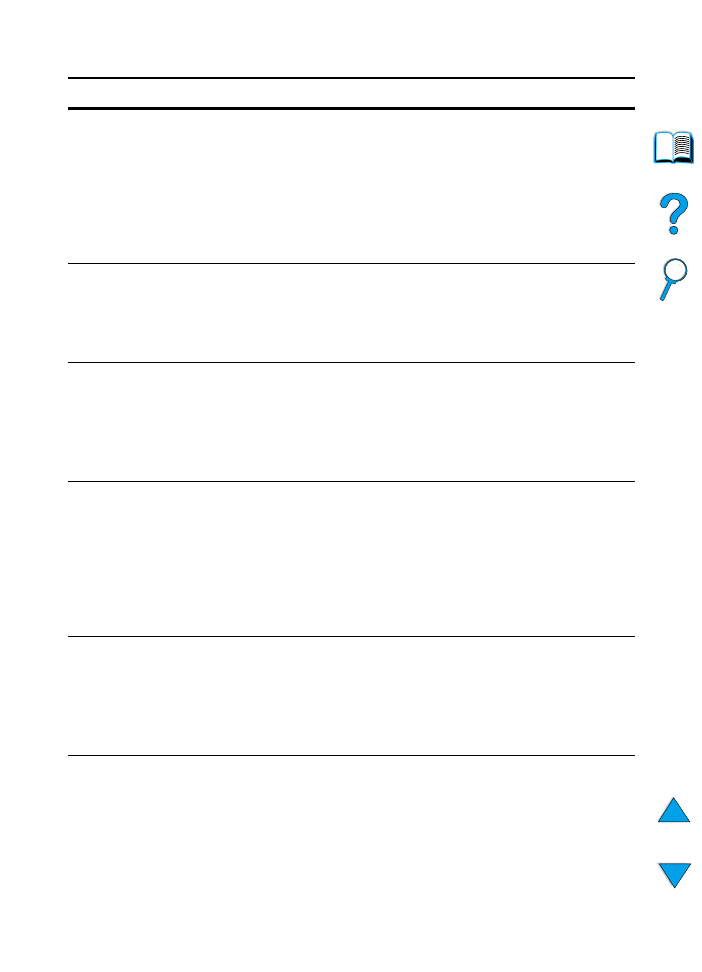
TK
Yazıcı iletilerin anlaşılması 127
59.x
YAZICI HATASI
iletisi, şu iletiyle
dönüşümlü olarak
görüntülenir:
DEVAM ETMEK
İÇİN KAPATIP
AÇIN
Geçici bir yazdırma hatası oluştu.
Yazıcıyı kapatıp açın.
62.x
YAZICI HATASI
Yazıcının belleğinde bir sorun var. Burada
x
değeri, sorunun yerini
gösterir.
0 = Dahili bellek
1 ila 3 = DIMM yuvaları 1, 2 veya 3
Belirtilen DIMM’i değiştirmeniz gerekebilir.
64
YAZICI HATASI
iletisi, şu iletiyle
dönüşümlü olarak
görüntülenir:
KAPATIP AÇIN
Geçici bir yazdırma hatası oluştu.
Yazıcıyı kapatıp açın.
66.xx.xx
SERVİS HATASI
iletisi, şu iletiyle
dönüşümlü olarak
görüntülenir:
KABLOLARI
KONTROL EDİN VE
KAPATIP AÇIN
Dış bir kağıt kullanım aygıtında hata oluştu.
Yazıcıyı kapatın.
Bütün dış kağıt kullanım aygıtlarına giden kabloları ayırın ve yeniden
bağlayın.
Yazıcıyı açın.
68.X DEPO
HATASI
iletisi, şu iletiyle
dönüşümlü olarak
görüntülenir:
AYARLARA BAKIN
Yazıcının kalıcı belleğinde bir hata oluştu ve bir ya da daha fazla yazıcı
ayarı fabrika varsayılan değerine sıfırlandı.
Bir yapılandırma sayfası basarak hangi değerlerin değiştiğini
saptamak üzere yazıcı ayarlarına bakın (bkz “Yapılandırma sayfası”,
sayfa 156).
68.x DEPO DOLU
Yazıcının kalıcı belleği dolu. Bazı ayarlar fabrika varsayılan değerlerine
sıfırlanmış olabilir.
Bir yapılandırma sayfası basarak hangi değerlerin değiştiğini
saptamak üzere yazıcı ayarlarına bakın (bkz “Yapılandırma sayfası”,
sayfa 156).
Yazıcıyı açarken
İ
Ş
İ
PTAL
tuşunu basılı tutun. Bu, kullanılmayan eski
alanları silerek kalıcı belleği temizler.
Yazıcı mesajları (devam)
İleti
Açıklama ya da önerilen eylem
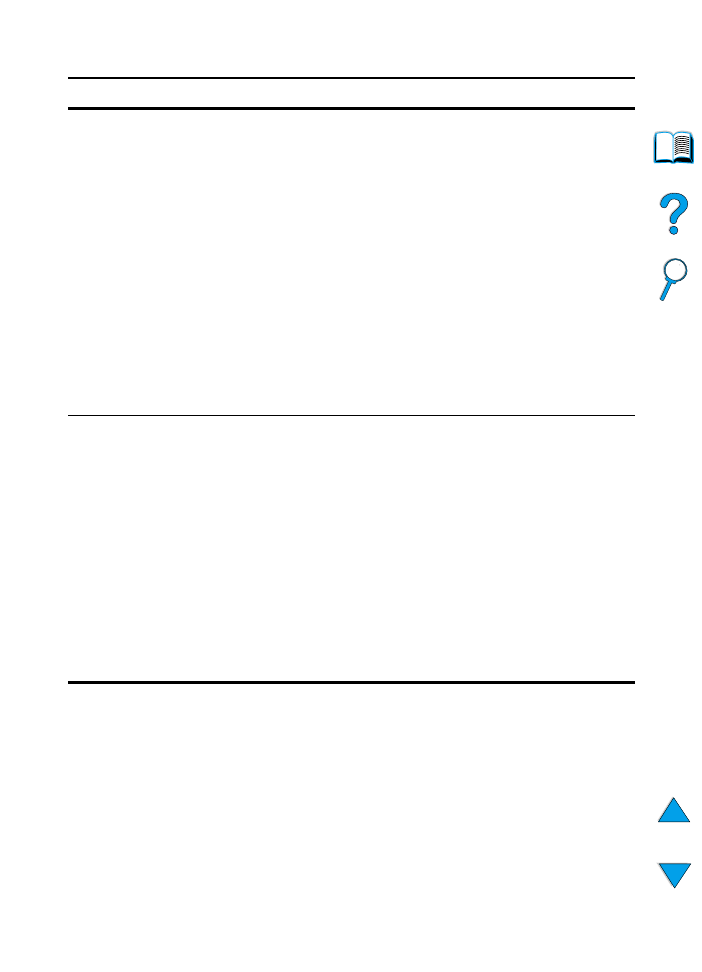
128 Bölüm 4 - Sorunların çözülmesi
TK
79 SERVİS
[xxxx]
Yazıcı bir hata algıladı.
Yazdırma işini yazıcı belleğinden silmek için
İ
Ş
İ
PTAL
tuşuna basın.
Yazıcıyı kapatıp açın.
Başka bir yazılım uygulamasından bir iş basmayı deneyin. İş basılırsa
ilk uygulamaya geri dönün ve farklı bir dosya basmayı deneyin. (İleti
yalnız belli bir yazılım uygulaması ya da baskı işi ile görüntüleniyorsa,
yardım için yazılım satıcısını arayın.)
İleti, farklı yazılım uygulamaları ve baskı işleriyle görüntülenmeye
devam ederse, yazıcıya ağa veya bilgisayara bağlayan tüm
kablolardan kurtarın. Yazıcıyı kapatın. Tüm bellek DIMM’lerini veya
üçüncü taraf DIMM’lerini yazıcıdan sökün (bkz “Bellek takma”
sayfa 234). Yazıcıdan tüm EIO aygıtlarını sökün (bkz “EIO kartları/
yığın depolama takma” sayfa 237). Yazıcıyı açın. Hata iletisi siliniyorsa
her DIMM ve EIO aygıtını sırayla teker teker takarak her taktiğiniz
aygıttan sonra yazıcıyı kapatıp açtığınızdan emin olun. Hataya neden
olduğunu saptadığınız DIMM veya EIO aygıtını yenisiyle değiştirin.
Yazıcıyı ağa veya bilgisayara bağlayan tüm kabloları yeniden takmayı
unutmayın.
8x.yyyy
EIO [z] HATASI
[z]
yuvasındaki EIO aksesuar kartı önemli bir hata ile karşılaştı.
[z]
için açıklama:
1 EIO yuva 1 -Yazıcı EIO aksesuarında bir hata algıladı.
2 EIO yuva 2 -Yazıcı EIO aksesuarında bir hata algıladı.
6 EIO yuva 1 -EIO aksesuarı bir hata algıladı. EIO aksesuarı
bozuk olabilir.
7 EIO yuva 2 -EIO aksesuarı bir hata algıladı. EIO aksesuarı
bozuk olabilir.
Yazıcıyı kapatıp açın.
Yazıcıyı kapatın,
[z]
yuvasındaki EIO aksesuarının yerini değiştirin
ve yazıcıyı yeniden açın.
Yazıcıyı kapatın,
[z]
yuvasındaki EIO aksesuarının çıkartıp başka bir
EIO yuvasına takın ve yazıcıyı yeniden açın.
[z]
yuvasındaki EIO aksesuarını yenisiyle değiştirin.
Yazıcı mesajları (devam)
İleti
Açıklama ya da önerilen eylem
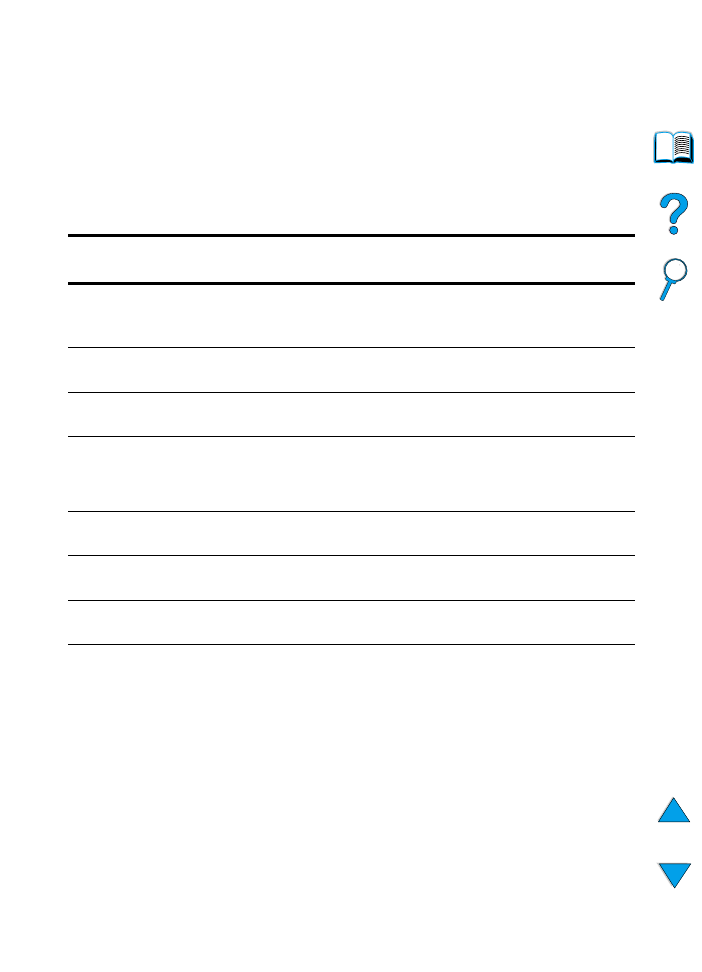
TK
Mopy disk hata iletileri 129